Кирилл Игоревич Шагаков - Решаем компьютерные проблемы сами. Самый наглядный самоучитель
 | Название: | Решаем компьютерные проблемы сами. Самый наглядный самоучитель |
Автор: | Кирилл Игоревич Шагаков | |
Жанр: | Учебники и самоучители по компьютеру | |
Изадано в серии: | Компьютер на 100 процентов. Самый наглядный самоучитель | |
Издательство: | Эксмо | |
Год издания: | 2014 | |
ISBN: | 978-5-699-71213-7 | |
Отзывы: | Комментировать | |
Рейтинг: | ||
Поделись книгой с друзьями! Помощь сайту: донат на оплату сервера | ||
Краткое содержание книги "Решаем компьютерные проблемы сами. Самый наглядный самоучитель"
Вы регулярно сталкиваетесь с проблемами, работая на своем компьютере, и вам не удается легко и быстро разобраться с ними? Наш самоучитель поможет найти решение большинства компьютерных проблем самостоятельно, без помощи внушительных справочников и программистов. Простой и доступный стиль изложения, наглядные пошаговые инструкции и схемы делают эту книгу понятной абсолютно каждому. Руководствуясь приведенным материалом, даже неопытный пользователь способен без труда разобраться в тонких настройках операционной системы и наладить работу своего компьютера самым удобным для него образом. Не упустите возможность стать экспертом в решении компьютерных проблем — и тогда не вы будете просить помощи у знакомых, а они станут обращаться к вам за ценным советом.
Читаем онлайн "Решаем компьютерные проблемы сами. Самый наглядный самоучитель". [Страница - 2]
- 1
- 2
- 3
- 4
- . . .
- последняя (45) »
2.17. Удаляем приложение в новом интерфейсе пользователя .....................................................................86
2.18. Корректно удаляем программу в классическом интерфейсе...............................................................88
Глава 3. Настраиваем Windows 8.1 в классическом интерфейсе .......................................................................92
3.1. Открываем Панель управления.....................................................................................................................92
3.2. Отображаем все элементы Панели управления........................................................................................94
3.3. Отключаем уведомления системы контроля учетных записей................................................................96
3.4. Добавляем ярлык Этот компьютер на Рабочий стол .................................................................................98
3.5. Настраиваем обои Рабочего стола ........................................................................................................... 100
3.6. Задаем фоновое изображение для Рабочего стола .............................................................................. 104
3.7. Отображаем фон Рабочего стола на Начальном экране .................................................................... 106
3.8. Устанавливаем тему оформления из Интернета .................................................................................... 108
3.9. Настраиваем экранную заставку .............................................................................................................. 112
3.10. Задаем произвольный звук для критической ошибки ......................................................................... 116
3.11. Отключаем Горячие углы ........................................................................................................................... 120
3.12. Отображаем библиотеки в области навигации Проводника............................................................ 124
3.13. Открываем файлы одним щелчком кнопкой мыши .............................................................................. 126
3.14. Настраиваем открытие представления Приложения вместо Начального экрана ........................ 128
3.15. Убираем новый интерфейс пользователя .............................................................................................. 130
Глава 4. Персонализация системы в новом интерфейсе пользователя ........................................................... 134
4.1. Открываем панель Параметры ПК ............................................................................................................ 134
4.2. Меняем аватар пользователя ..................................................................................................................... 136
4.3. Настраиваем показ слайд-шоу на экране блокировки ........................................................................ 138
4.4. Отключаем сохранение документов в SkyDrive...................................................................................... 140
4.5. Меняем время отключения программных уведомлений........................................................................ 142
4.6. Отключаем уведомления приложений ...................................................................................................... 144
4.7. Меняем размер и цвет указателя мыши ................................................................................................... 146
4
Оглавление
4.8. Настраиваем открытие подключаемых съемных накопителей в Проводнике.................................. 150
4.9. Тонко настраиваем автозапуск .................................................................................................................. 152
Глава 5. Безопасность ................................................................................................................................................. 154
5.1. Запрещаем приложениям использовать веб-камеру и разрешаем работу с микрофоном ......... 154
5.2. Устанавливаем пароль пользователя ........................................................................................................ 156
5.3. Устанавливаем графический пароль ......................................................................................................... 160
5.4. Устанавливаем ПИН-код .............................................................................................................................. 166
5.5. Проверяем компьютер на вирусы с помощью «Защитника Windows».............................................. 168
5.6. Включаем защиту от вирусов в реальном времени................................................................................ 170
5.7. Принимаем меры, если «Защитник Windows» находит вирусы там, где их точно нет ................... 172
5.8. Обновляем «Защитник Windows» .............................................................................................................. 174
5.9. Зашифровываем диск стандартными средствами Windows 8.1 ......................................................... 176
Глава 6. Окна, файлы, папки..................................................................................................................................... 180
6.1. Упорядочиваем окна на Рабочем столе.................................................................................................... 180
6.2. Удаляем файл, не помещая его в Корзину ............................................................................................... 182
6.3. Восстанавливаем файл из Корзины .......................................................................................................... 183
6.4. Помогаем Windows открыть незнакомый файл ..................................................................................... 184
6.5. Меняем программу, открывающую файл ................................................................................................ 186
6.6. Принимаем --">
- 1
- 2
- 3
- 4
- . . .
- последняя (45) »
Книги схожие с «Решаем компьютерные проблемы сами. Самый наглядный самоучитель» по жанру, серии, автору или названию:
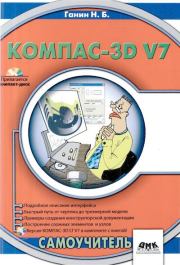 |
| Н. Б. Ганин - Компас-3D V7. Самоучитель Жанр: САПР Год издания: 2005 |
 |
| Сергей А. Немнюгин, Ольга Л. Стесик - Современный Фортран. Самоучитель Жанр: Fortran Год издания: 2004 |
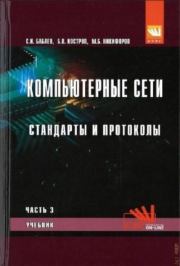 |
| Сергей Игоревич Бабаев, Борис Васильевич Костров, Михаил Борисович Никифоров - Компьютерные сети. Часть 3. Стандарты и протоколы Жанр: Сети Год издания: 2018 |
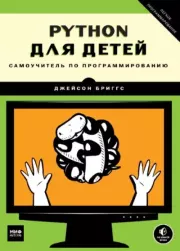 |
| Джейсон Бриггс - Python для детей. Самоучитель по программированию Жанр: Python Год издания: 2017 |


